[st-kaiwa1]Amazonプライムビデオで子供が誤って購入してしまったんだけど、キャンセルすることはできる?[/st-kaiwa1]
そんな急ぎの対応にお答えします。
[st-minihukidashi bgcolor=”#eec362″ color=”#fff” margin=”0″] この記事で分かること [/st-minihukidashi]
[st-mybox title=”” webicon=”st-svg-check-circle” color=”” bordercolor=”#eec362″ bgcolor=”” borderwidth=”2″ borderradius=”5″ titleweight=”bold”]
- Amazonプライムビデオで購入した動画をキャンセルする方法
- 誤って購入しないようにする対策
[/st-mybox]
おそらく焦っていると思うので、ひとまず Amazon プライムビデオで購入した動画をキャンセルする方法を簡潔に解説します。
Amazon プライムビデオで購入した動画をキャンセルする手順

まずは、誤って購入してしまった動画を【絶対に】再生させないでください。
これがとても大事です。
ひとまず、コントローラーなどを子供が触れないようにしてから、落ち着いて手順通りに進めてください。
[st-minihukidashi bgcolor=”#eec362″ color=”#fff” margin=”0″] 誤って購入した動画をキャンセルする手順 [/st-minihukidashi]
[st-mybox title=”” webicon=”st-svg-check-circle” color=”” bordercolor=”#eec362″ bgcolor=”” borderwidth=”2″ borderradius=”5″ titleweight=”bold”]
- まずは、注文履歴にアクセスしてください。
- すると、誤って購入した動画に「ご注文をキャンセル」というボタンが表示されるので、そのボタンを押します。
- 次にキャンセル場面が表示されるので、「キャンセルの理由」を「誤って購入した」を選んで、「ご注文をキャンセル」のボタンを押します。
- 「注文がキャンセルされました」と表示されたら完了となります。
[/st-mybox]
[st-kaiwa2]画像付きの手順・詳細については、この下から解説しています。[/st-kaiwa2]
キャンセル手順①:注文履歴にアクセス
まずは Amazon にアクセスしてから、注文履歴にアクセスしてください。
キャンセル手順②:キャンセルのボタンを押す
すると注文履歴が表示されるので、誤って購入してしまった動画を探します。
そして、「ご注文をキャンセル」というボタンが表示されているはずなので、そのボタンを押してください。

ただ、条件が揃っていない場合は表示されないので、もしボタンがない場合はキャンセルすることができません。
[st-minihukidashi bgcolor=”#eec362″ color=”#fff” margin=”0″] 注文をキャンセルできる条件 [/st-minihukidashi]
[st-mybox title=”” webicon=”st-svg-check-circle” color=”” bordercolor=”#eec362″ bgcolor=”” borderwidth=”2″ borderradius=”5″ titleweight=”bold”]
- 購入後に1度も再生していないこと
- 購入してから 48 時間以内であること
[/st-mybox]
キャンセル手順③:キャンセルの理由を選択
「ご注文をキャンセル」という画面が表示されたら、「キャンセルの理由(必須)」のドロップダウンから理由を選択します。

誤って購入してしまった場合は、「誤って購入した」を選びます。
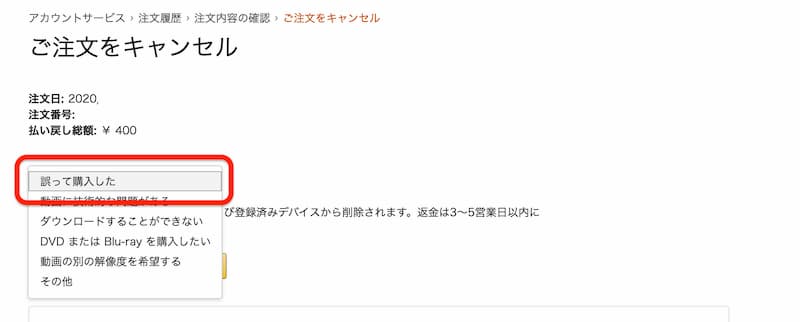
そして、「ご注文をキャンセル」の黄色いボタンを押します。
キャンセル手順④:完了画面が表示されたら終了
すると、「注文がキャンセルされました」という画面が表示されるはずです。

この画面が表示されたら、キャンセル手続きは完了となります。
お疲れさまでした。
[st-mybox title=”” webicon=”” color=”#333333″ bordercolor=”#eec362″ bgcolor=”#fcfcfc” borderwidth=”2″ borderradius=”5″ titleweight=”bold” fontsize=””]
キャンセル手続きが完了してから数日後に返金手続きが行われます。返金の方法などについては、http://www.amazon.co.jp/refundsをご確認ください。
[/st-mybox]
Amazon プライムビデオで誤って購入しないようにする対策

1度誤って購入してしまった場合、また同じことが起きないように対策しましょう。
Amazon プライムビデオでは、PIN コードを入力しないと購入できないように設定できます。
機能制限を設定する手順
PIN コードを入力しないと購入できないようにするには、「アカウントと設定」の「機能制限」にアクセスします。(下記 URL)
>> https://www.amazon.co.jp/gp/video/settings/parental-controls
そして、「購入時のPIN」の項目を「オン」にしたら完了となります。

[st-kaiwa2]PIN を設定していない場合は、PIN の設定も同時に行ってください。[/st-kaiwa2]
PIN 設定の注意点
もし PC で「購入時のPIN」を「オン」にしたとしても、Fire TV などには適用されません。
そのため、Fire TV などを持っている人は、そちらでも設定が必要となります。
詳しくは、Fire TVで機能制限を設定する(https://www.amazon.co.jp/gp/help/customer/display.html?nodeId=G2NLF42JTSS9SDK3)を確認してください。
誤って購入してもすぐなら大丈夫!焦らずに手続きしよう
大人でもうっかり誤って購入してしまうことがありますが、そんな時でもキャンセルできるのはさすが Amazon ですね。
落ち着いて手続きをすればキャンセルはできるので、次回からは誤って購入しないように対策もしておきましょう。

